Cách tạo một câu chuyện trên Instagram trên PC?, 3 giải pháp để xuất bản một câu chuyện trên Instagram trên PC – Doctorilike
3 giải pháp để xuất bản một câu chuyện trên Instagram trên PC
❌ Sử dụng mua sắm trên Instagram
Cách tạo một câu chuyện trên Instagram trên PC ?
Nếu bạn thường sử dụng Instagram Web từ máy tính của mình, bạn đã biết rằng bạn không thể xuất bản nội dung trong các câu chuyện hoặc trong nguồn cấp dữ liệu của bạn.
Có một cách đơn giản để tạo ra một câu chuyện trên Instagram trên PC, cuối cùng cũng giống như ! Bí quyết là sử dụng ứng dụng Instagram như thể nó là một công cụ máy tính. Trong bài viết này, chúng tôi giải thích các giai đoạn khác nhau cho bạn.
Tìm hiểu để xuất bản các câu chuyện trên Instagram từ PC của bạn
Để đặt các câu chuyện trên Instagram trực tuyến trên PC, bạn cần một tiện ích mở rộng web của Google Chrome. Có nhiều người cho phép bạn chia sẻ chúng, nhưng trong trường hợp của chúng tôi, chúng tôi đề xuất một.
Phần mở rộng này, mà bạn có thể tìm kiếm trong Cửa hàng Chrome trực tuyến, được gọi là Ứng dụng Instagram. Nó chỉ được sử dụng từ trình duyệt này.
Trước khi bạn bắt đầu tạo các ấn phẩm của mình, hãy nhớ thêm nó vào các phần mở rộng Chrome của bạn.
Cách xuất bản câu chuyện từ phần mở rộng ?
Nó rất đơn giản vì công cụ này hoàn toàn bắt chước ứng dụng di động. Nói cách khác, để đặt một câu chuyện trên Instagram trực tuyến trên PC, bạn phải làm theo các bước giống như những bước bạn làm từ điện thoại thông minh của mình.
Đối với những người có trí nhớ ngắn, chúng tôi nhắc bạn về các bước.
1 Mở phần mở rộng
Khi bạn nhấp vào phần mở rộng, một cửa sổ dọc xuất hiện như thể đó là màn hình di động của bạn.
Nếu bạn được kết nối với Instagram Web, tài khoản của bạn sẽ tự động mở. Để thay đổi người dùng, hãy đóng phiên hiện tại và bắt đầu. Bạn có thể làm điều này từ trang web hoặc từ phần mở rộng.

2 Nhấp vào ảnh hồ sơ của bạn hoặc biểu tượng máy ảnh
Để tạo một câu chuyện trên Instagram trên PC, bạn có thể xem ảnh hồ sơ của mình. Nếu đây là lần đầu tiên, chỉ cần nhấp vào biểu tượng ” +” hoặc trên biểu tượng camera, nằm phía trên ảnh hồ sơ của bạn.
3 Chọn ảnh của bạn
Khi bạn nhấp để xuất bản câu chuyện, trình duyệt sẽ mở một cửa sổ bằng các thư mục của bạn, như muốn chia sẻ một tệp theo cách thông thường.
Chọn hình ảnh của bạn để xuất bản. Hiện tại, nó chỉ có thể là một bức ảnh và không phải là một video.
4 xuất bản và xuất bản
Mặc dù nó hạn chế hơn một chút so với phiên bản di động về nhãn dán, bạn có khả năng sửa đổi nội dung để đề cập đến người dùng khác, thêm các yếu tố trang trí hoặc viết văn bản bạn muốn.
Nếu kết quả phù hợp với bạn, hãy nhấp vào xuất bản và nó sẽ xuất hiện trên hồ sơ Instagram của bạn.
Phần mở rộng này có thực sự hữu ích không ?
Tại Metricool, chúng tôi xuất bản qua ứng dụng di động vì nó được thiết kế cho người dùng và có tất cả các tính năng để quản lý hồ sơ của bạn.
Tuy nhiên, chúng tôi khuyên bạn nên mở rộng này miễn phí và không chiếm không gian. Nó có thể hữu ích trong trường hợp khẩn cấp. Ví dụ: nếu bạn không có mạng trên điện thoại di động hoặc nếu bạn thiếu pin.
Các lựa chọn thay thế để quản lý Instagram: Instagram Web
Nếu bạn không muốn liên kết tiện ích mở rộng Google Chrome với tài khoản Instagram của mình, bạn sẽ không thể tải xuống câu chuyện hoặc bài đăng của mình từ trang web, vì nó không được phép.
Tuy nhiên, bạn luôn có thể quản lý một số khía cạnh nhất định của tài khoản Instagram của mình từ trang web.
Bạn có thể làm gì và bạn không thể làm từ trang web ?
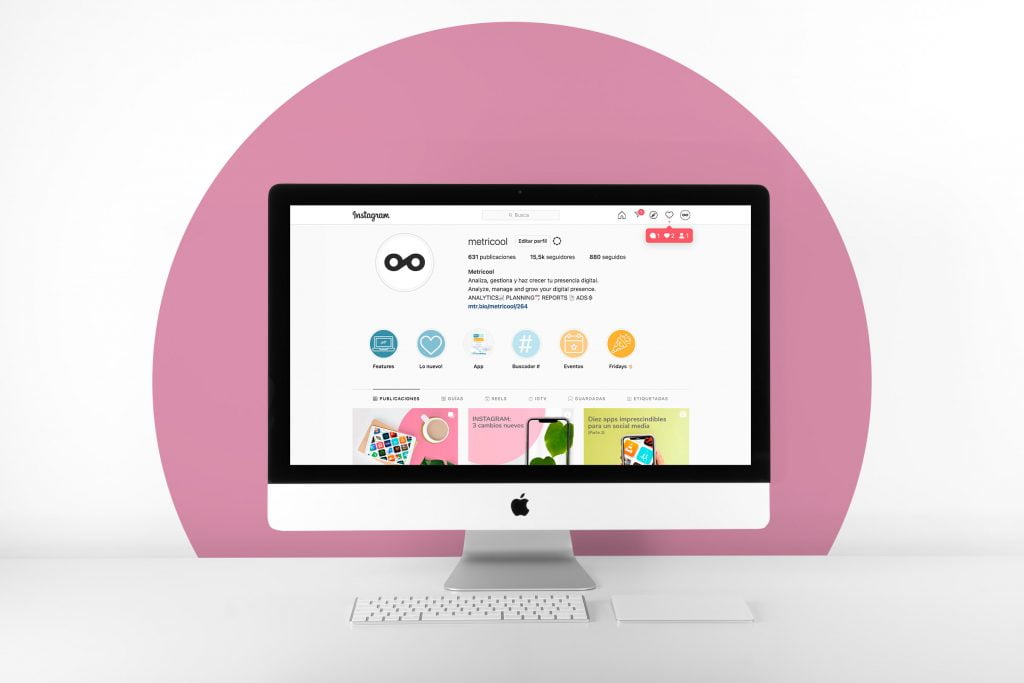
✅ Tải xuống thông báo vào luồng
Instagram Web cho phép bạn chia sẻ nội dung cho luồng của mình: Mặc dù bạn chỉ có thể tải xuống hình ảnh, băng chuyền hoặc video dài.
✅ Quản lý tin nhắn riêng tư.
Từ trang web, bạn có thể trả lời các tin nhắn riêng tư mà bạn nhận được, chấp nhận hoặc từ chối các yêu cầu, tham khảo các câu trả lời cho các câu chuyện và xóa các cuộc trò chuyện.
✅ Phản ứng với những câu chuyện.
Cho dù bạn muốn trả lời câu chuyện của người dùng khác hay phản ứng trực tiếp, bạn có thể làm điều đó từ Instagram Web.
✅ Gửi tin nhắn riêng tư.
Nếu tài khoản là công khai và cho phép, bạn có thể chia sẻ các ấn phẩm và câu chuyện của các tài khoản khác bằng tin nhắn riêng tư. Quá trình này giống như qua điện thoại di động của bạn.
✅ Lưu bài viết.
Nếu một ấn phẩm giữ sự chú ý của bạn, bạn có thể lưu nó trong bộ sưu tập đã lưu của mình hoặc tạo một thư mục mới từ phiên bản web.
✅ Tương tác với các tài khoản khác.
Các tùy chọn để tương tác với các cấu hình khác đang hoạt động trên Instagram Web. Bạn có thể thêm “lượt thích”, nhận xét tình yêu, bình luận về các ấn phẩm hoặc video.
Bạn cũng có khả năng xem bất kỳ loại nội dung nào: thực, câu chuyện, IGTV, v.v.
❌ Chia sẻ nội dung
Từ nền tảng web Instagram, không có loại nội dung nào có thể được chia sẻ, cho dù chúng là câu chuyện, ấn phẩm, cuộn hoặc video IGTV.
❌ Sử dụng mua sắm trên Instagram
Cửa hàng Instagram không có sẵn trong phiên bản web, vì vậy bạn phải truy cập ứng dụng.
❌ Xem tin nhắn đa phương tiện tạm thời
Một mục khác mà bạn không thể thấy trên Instagram Web là những trao đổi tạm thời mà người dùng gửi trực tiếp cho bạn bằng tin nhắn riêng tư. Đây chỉ là những hình ảnh hoặc video có thể nhìn thấy một lần.
Khi bạn nhận được nó, bạn chỉ thấy một tin nhắn với văn bản sau: ” Tin nhắn tạm thời : Sử dụng ứng dụng Instagram để xem loại tin nhắn này “.
Như bạn có thể thấy, có thể tạo một câu chuyện trên Instagram trên PC thông qua tiện ích mở rộng Chrome miễn phí.
Mặt khác, nếu bạn chỉ muốn quản lý nội dung và tương tác, phiên bản web được tạo cho bạn.
Sự lựa chọn thuộc về bạn !
Bạn có câu hỏi về cách xuất bản các câu chuyện trên Instagram từ PC của bạn ? Đừng ngần ngại đưa chúng vào bình luận.
3 giải pháp để xuất bản một câu chuyện trên Instagram trên PC
Câu chuyện trên Instagram là định dạng video thành công nhất trong Instagram. Nhờ vào thời gian hạn chế của nó và thực tế là họ là người phù du, những người theo dõi Instagram thích theo dõi những gì đang xảy ra trong.
Instagram đã hoàn thiện hệ thống xuất bản điện thoại thông minh câu chuyện và đã thành công.
Tuy nhiên, nó vẫn nằm trong bí ẩn xung quanh việc xuất bản câu chuyện Instagram trên PC.
Trong bài viết này, chúng tôi sẽ cho bạn biết những khả năng xuất bản một câu chuyện về PC Instagram là gì.

Thông tin cần biết trước khi xuất bản một câu chuyện trên Instagram trên PC:
Xuất bản một câu chuyện về PC Instagram thông qua nền tảng web luôn không khả dụng. Bạn chắc chắn đã nhận thấy rằng nút nhỏ (+) để thêm một ấn phẩm chỉ cho phép bạn xuất bản một ấn phẩm đơn giản.
Tuy nhiên, điều này không có nghĩa là không có giải pháp nào để xuất bản một câu chuyện về PC Instagram.
Bạn chỉ cần đi xung quanh các giới hạn nền tảng web Instagram và tìm các giải pháp phù hợp.
Sau đây, chúng tôi sẽ cung cấp cho bạn 3 giải pháp đơn giản để sử dụng để xuất bản một câu chuyện về PC Instagram.
3 giải pháp được chia thành 2 loại:
- Đầu tiên là hướng dẫn sử dụng công cụ phát triển Google Chrome.
- Thứ hai là việc sử dụng các công cụ lập kế hoạch nội dung truyền thông xã hội.
3 Giải pháp để xuất bản một câu chuyện trên PC Instagram:
1. Xuất bản một câu chuyện về PC Instagram với Google Chrome:
Nhờ công cụ phát triển Google Chrome, bạn sẽ có thể tạo một câu chuyện trên Instagram thông qua PC.
Chỉ cần làm theo các bước sau:
- Mở tab Google Chrome mới
- Kết nối với Instagram và truy cập hồ sơ.
- Trong trường hợp của máy Mac: Trên trang hồ sơ, nhấp vào tùy chọn Trưng bày , Sau đó, trên Tùy chọn nhà phát triển .
- Trong trường hợp Windows: Nhấn 3 điểm ở bên trái, sau đó Lựa chọn khác , Sau đó Tùy chọn nhà phát triển.
- Nhấn Ctrl + Shift + M để mở Chuyển đổi thanh công cụ thiết bị.
- Lựa chọn Phản ứng nhanh nhẹn Để hiển thị menu của điện thoại của bạn.
- Sau đó nhấp vào nút trên trang chủ của tài khoản Instagram của bạn
- Tùy chọn Câu chuyện cuả bạn Sẽ xuất hiện: Nhấp vào nút và nhập hình ảnh để xuất bản trên tài khoản của bạn qua PC.
Phương pháp này có hiệu quả và không yêu cầu bất kỳ công cụ bổ sung nào, nhưng nó chỉ cho phép bạn xuất bản 5 câu chuyện.
2. Xuất bản một câu chuyện trên Instagram với Agora Pulse:
Có thể tạo các câu chuyện trên Instagram trên PC thông qua các công cụ quản lý mạng xã hội như Agora Pulse.
Agora Pulse có phiên bản di động cho điện thoại thông minh, nhưng cũng có phiên bản máy tính để bàn cho phép bạn xuất bản một câu chuyện trên Instagram PC.

Dưới đây là các bước cần tuân theo để sử dụng Agora Pulse:
- Tạo một tài khoản xung Agora và sau đó kết nối.
- Nằm dối tài khoản Instagram của bạn trong Agora Pulse.
- Một lần trên tài khoản của bạn, nhấn Công bố.
- Nhập hình ảnh hoặc video bạn muốn xuất bản.
- Thực hiện các thay đổi cần thiết.
- Xuất bản trên tài khoản Instagram của bạn từ Agora Pulse: Bạn sẽ có khả năng lập kế hoạch xuất bản cho tương lai.
Việc sử dụng ứng dụng này là phải trả, nhưng đáng để sử dụng nó. Có thời gian dùng thử miễn phí 28 ngày cho phép bạn kiểm tra ứng dụng.
3. Xuất bản một câu chuyện trên Instagram với bộ đệm:
Nếu bạn muốn tìm kiếm Beyond Agora Pulse để xuất bản một câu chuyện trên Instagram, có một số công cụ khác cho phép bạn xuất bản từ máy tính Windows hoặc Mac.
Một trong những công cụ này thực sự là công cụ lập kế hoạch đệm.
Buffer là một công cụ để lập kế hoạch các ấn phẩm trên mạng xã hội được sử dụng bởi một số lượng lớn người tạo nội dung và người có ảnh hưởng.

Công cụ cho phép bạn:
- Kế hoạch xuất bản máy tính
- Có lịch xuất bản
- Chỉnh sửa các ấn phẩm của bạn trước khi xuất bản chúng.
Trước ngày xuất bản, bộ đệm gửi cho bạn một thông báo để xác nhận việc chia sẻ ấn phẩm.
Bộ đệm cung cấp một phiên bản miễn phí mà bạn có thể sử dụng để bắt đầu. Nhưng, nếu bạn muốn có nhiều tùy chọn hơn, bạn có thể chọn một kế hoạch trả phí.
Bây giờ bạn đã biết cách xuất bản một câu chuyện trên Instagram trên PC, bạn phải suy nghĩ về việc có được các quan điểm cần thiết để thành công trong nền tảng.
May mắn thay, với Doctor-Like, bạn có thể mua lượt xem cho Instagram Story để tăng khả năng hiển thị.
Các quan điểm bạn sẽ nhận được đến từ các tài khoản thực và xác thực. Vì vậy, bạn không có gì phải sợ. Bạn sẽ chỉ đơn giản là có một sự thúc đẩy nhỏ cho việc thực hiện các câu chuyện của bạn.
Bạn đang chờ đợi điều gì? Mua lượt xem cho những câu chuyện trên Instagram từ Bác sĩ từ 0.99 € .

Phần kết luận:
Trong suốt bài viết này, chúng tôi đã hiểu cách xuất bản một câu chuyện trên Instagram PC.
Có 3 phương pháp mà bạn có thể sử dụng:
- Công cụ phát triển của Google Chrome.
- Một người quản lý phương tiện truyền thông xã hội như Agora Pulse.
- Một kế hoạch xuất bản như bộ đệm.
Tuy nhiên, thành công trong việc xuất bản một câu chuyện về PC Instagram không phải là kết thúc của trò chơi, cũng không phải là sự khởi đầu. Bạn luôn phải suy nghĩ về tác động của câu chuyện của bạn đối với người đăng ký của bạn.
Luôn nhớ cải thiện chất lượng câu chuyện của bạn và cũng là đối tượng hoàn hảo cho loại câu chuyện này.
Nếu bạn gặp vấn đề với khán giả hoặc bạn không thể đạt được một số lượng lớn người đăng ký, hãy chọn các dịch vụ Instagram của Bác sĩ giống như bác sĩ !



